Fast jeder neue Drucker ist an das W-Lan Netz zu Hause angeschlossen und bietet die Möglichkeit Druckaufträge per Wi-Fi anzunehmen. Das eignet sich natürlich hervorragend, um mit dem Samsung Galaxy S7 über W-Lan auf Ihrem Multifunktionsdrucker zu drucken.
Sollten Sie noch nicht wissen, wie man mit dem Samsung Galaxy S7 ein Dokument per Wi-Fi an den Drucker schickt und ausdrucken lässt, dann möchten wir Ihnen das hier gerne näher erklären:
Zuerst benötigen Sie einen W-Lan fähigen Drucker. Diesen finden Sie zum Beispiel auf Amazon.
Nach der Einrichtung des W-Lan Druckers im Wi-Fi Netz zu Hause kann es nun auch schon losgehen. Je nachdem von welchem hersteller Ihr Drucker ist, benötigen Sie nun die App auf Ihrem Samsung Galaxy S7. Hier eine kleine Auswahl der wichtigsten Druckeranbieter mit direktem Link in den Google Play Store:
Nachdem Sie eine der Drucker Apps auf Ihrem Gerät installiert haben, öffnen Sie diese und folgenden Sie dem Assistenten zur Installation. Anschließend ist Ihr Samsung Galaxy S7 bereit um über W-Lan zu drucken.
Um nun ein Dokument zu drucken, gehen Sie wie folgt vor:
Beispiel: E-Mail auf dem Samsung Galaxy S7 per Wi-Fi ausdrucken
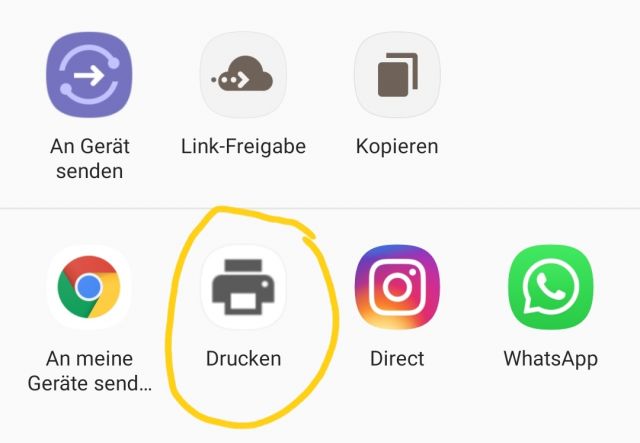
1. Öffnen Sie auf dem Samsung Galaxy S7 die E-Mail App und dann die zu druckende E-Mail
2. Tippt nun oben rechts auf "Mehr" dann auf "Drucken" - Es erscheint "Als PDF Speichern"
3. Tippt darauf und wählt dann euren Drucker aus. Fertig! Jetzt kann gedruckt werden
Beispiel: Bild aus der Galerie drucken
1. Dazu öffnet die Galerie und dann das Bild, das ausgedruckt werden soll
2. Wählt nun in der Leiste unten "Senden" aus und hier dann die Drucker-App
3. HIer könnt Ihr nun noch Einstellungen wie Qualität etc. festlegen und anschließend das Bild über W-Lan Ausdrucken
Wir hoffen, dass euch die Anleitung oben geholfen hat euer Samsung Galaxy S7 mit dem W-Lan Drucker zu verbinden und anschließend Dokumente und Fotos drahtlos auszudrucken.
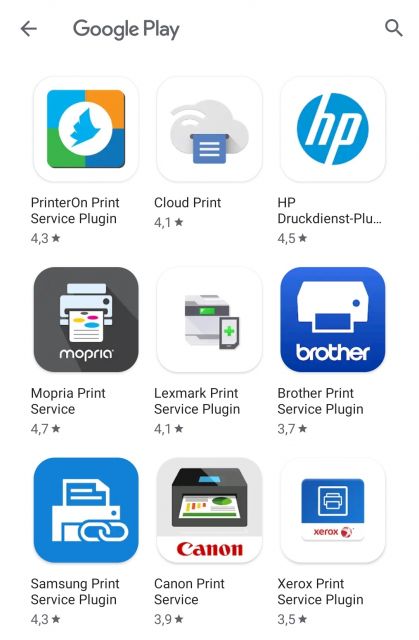 Epson
Epson
 Manuel beschäftigt sich seit mehr als 15 Jahren mit Technik, insbesondere mit Handys, Smartphones und PC-Systemen und teilt seine Leidenschaft hier im Blog mit Anderen. Wenn er jemandem bei einem Technik Problem helfen kann, dann freut er sich besonders darüber.
Manuel beschäftigt sich seit mehr als 15 Jahren mit Technik, insbesondere mit Handys, Smartphones und PC-Systemen und teilt seine Leidenschaft hier im Blog mit Anderen. Wenn er jemandem bei einem Technik Problem helfen kann, dann freut er sich besonders darüber.